kikokka(キコッカ)は、誰でも簡単にアンケートを作って、すぐシェアできるサービスです。
会員登録やアプリのインストールなど一切不要!もちろん無料です。
このページではアンケートの作り方や回答について書いています。
アンケートを作る
PCでもスマホでももちろんOK!いつでもどこでもブラウザさえ開ければ作成できます。
作成の流れ
アンケート作成ページに飛んだら、公開または限定公開のいずれかを選びます。また限定公開はパスワードの有無も選ぶことができます。
- 公開
- サイト内のアンケート一覧にも載るため、誰でも閲覧も回答も可能。不特定多数の方から回答を得たい方におすすめ。
- 限定公開(パスワード無し)
- URLを知っている方のみがアクセスできるアンケート。フォロワーさんのみなど公開を限定したいアンケートにおすすめ。
- 限定公開(パスワード有り)
- URLとパスワードを知っている方のみがアクセスできるアンケート。部内やサークル内など、内輪で意見を取りたいシーンにおすすめ。
公開
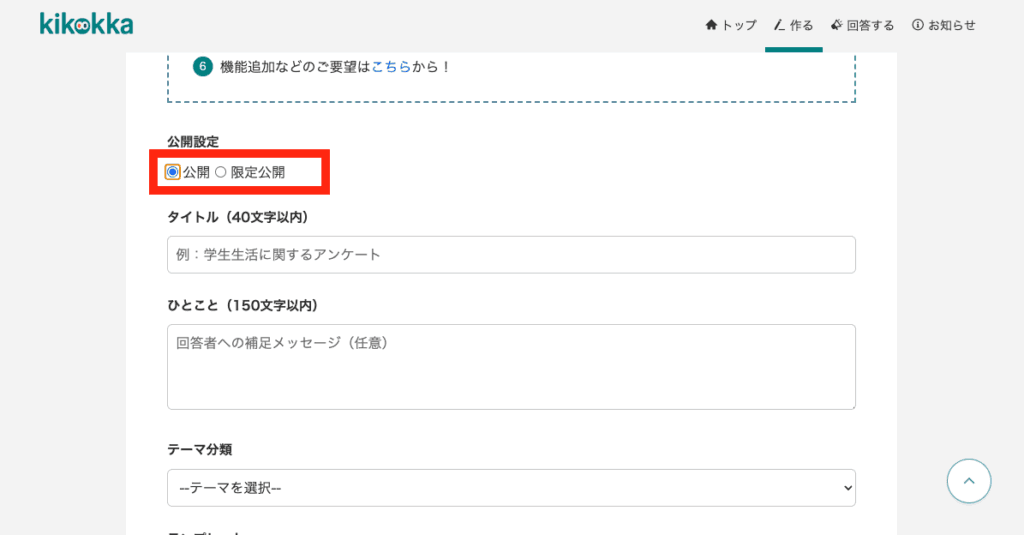
限定公開(パスワード無し)
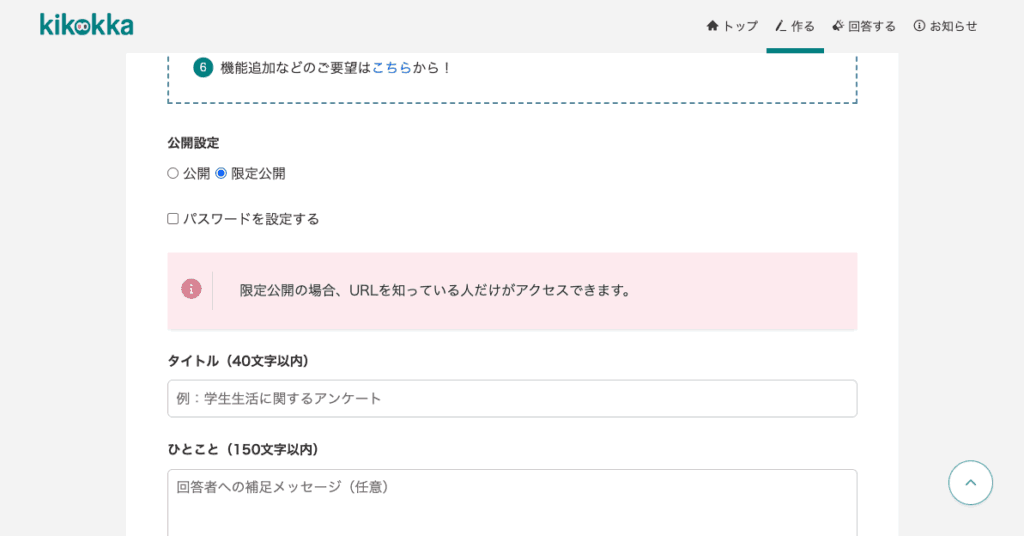
限定公開(パスワード有り)
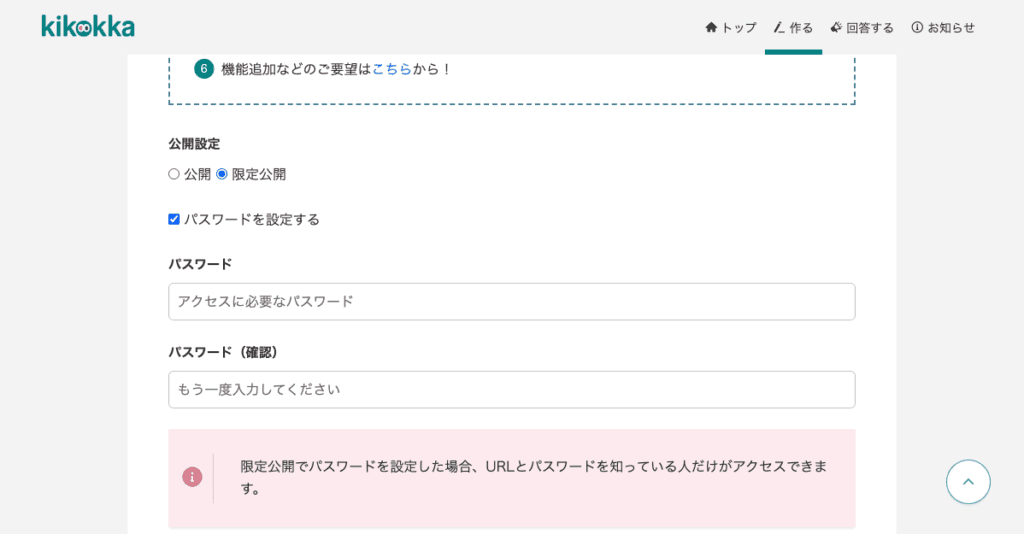
ここに書くのはアンケート自体のタイトル。設問ではないので、自由に書いてOK!(注目される様なタイトルにするいいかも)
この例では「正直どっち派?これだけは譲れない!(目玉焼き編)」というタイトルをつけてみます。
なお、その下のひとことは任意なので、入力しなくても大丈夫です。
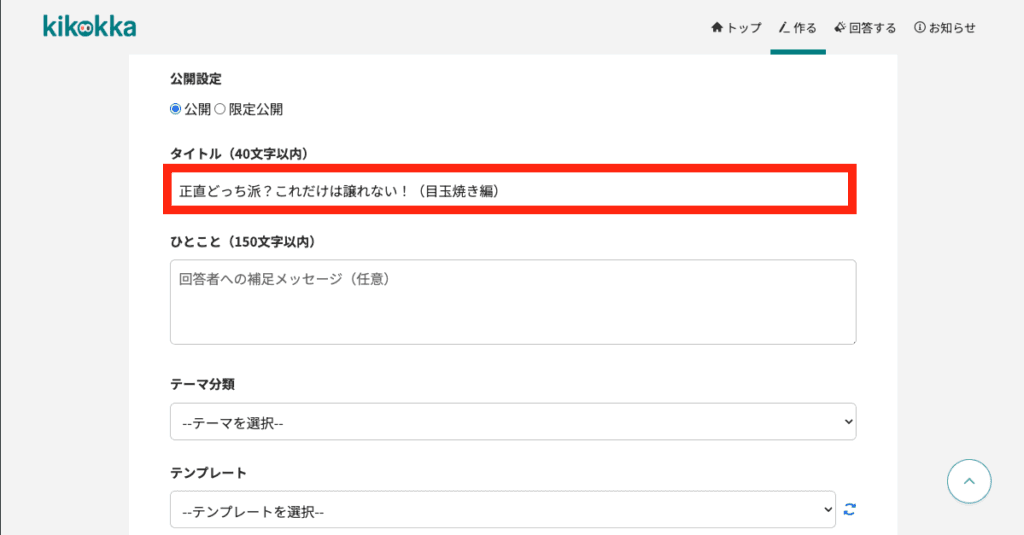
以下はひとことを入力した例です。
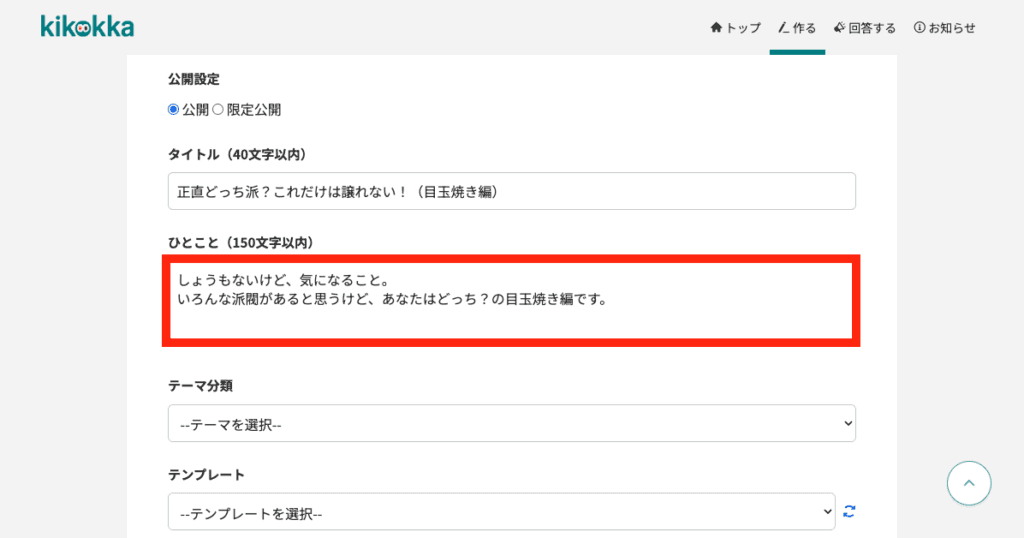
タイトルや設問内容に沿った(または近い)テーマ分類を選択して下さい。今回は「ゆるネタ・雑談」を選択します。
- 学校・勉強
- 恋愛・人間関係
- 仕事・働き方
- 暮らし・お金
- メンタルヘルス・健康
- 趣味・好きなこと
- 社会・ニュース
- ゆるネタ・雑談
- その他

ここには聞きたいことを入力します。今回はズバリ「目玉焼きに、なにかける?」と入力します。
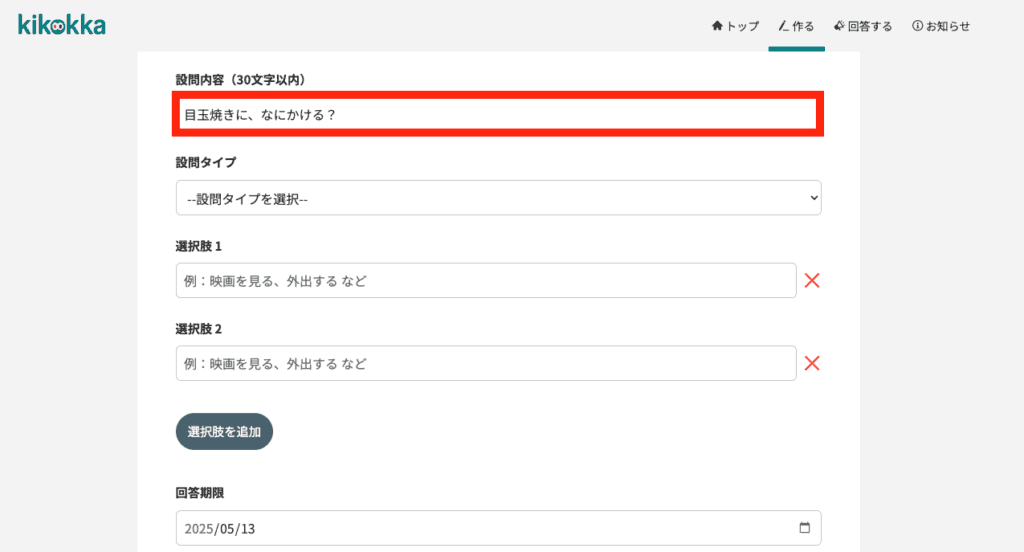
「単一選択」「複数選択」「日付選択」から設定したい設問タイプを選択します。それぞれの違いは以下の通りです。
今回は例として、単一選択を選びます。
- 単一選択
- 複数の選択肢から一つを選ぶ
- 複数選択
- 複数の選択肢から複数選択可能
- 日付選択
- 複数の選択肢から複数選択可能。ただし、日付入力のみ
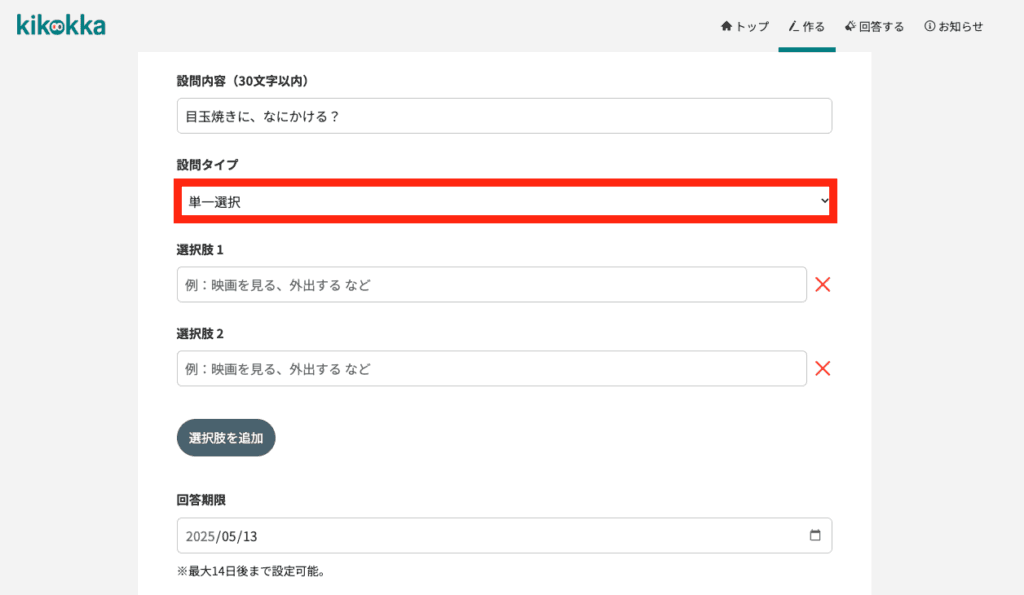
選択肢を入力していきます。
2〜7個の選択肢を設定可能です。
デフォルトでは2つまでしか表示していませんが、選択肢を追加を押すと選択肢を増やすことが可能です。
今回は例として、5つの選択肢を入力しました。
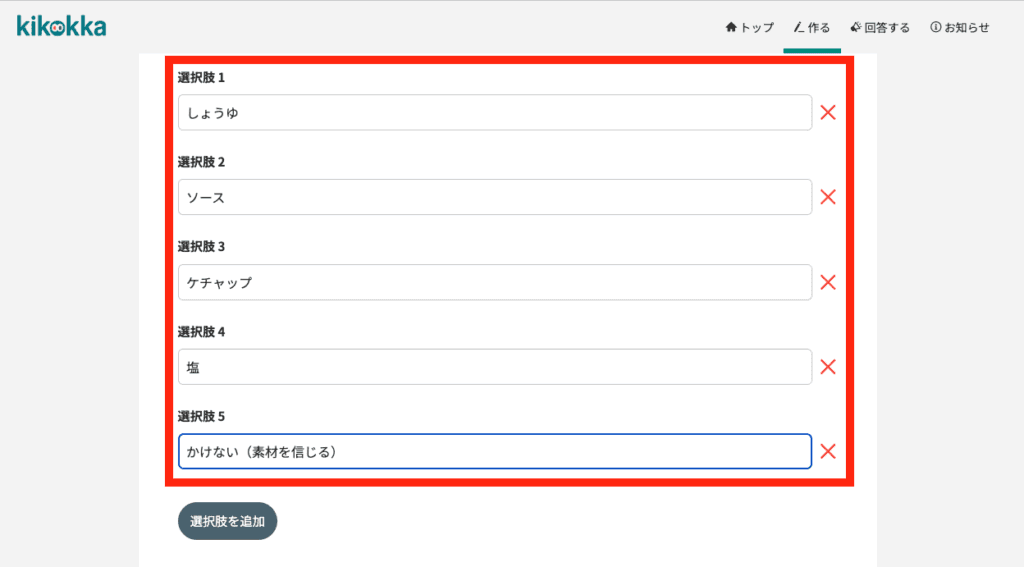
アンケート作成ボタンをクリックしたら、アンケート作成完了です。
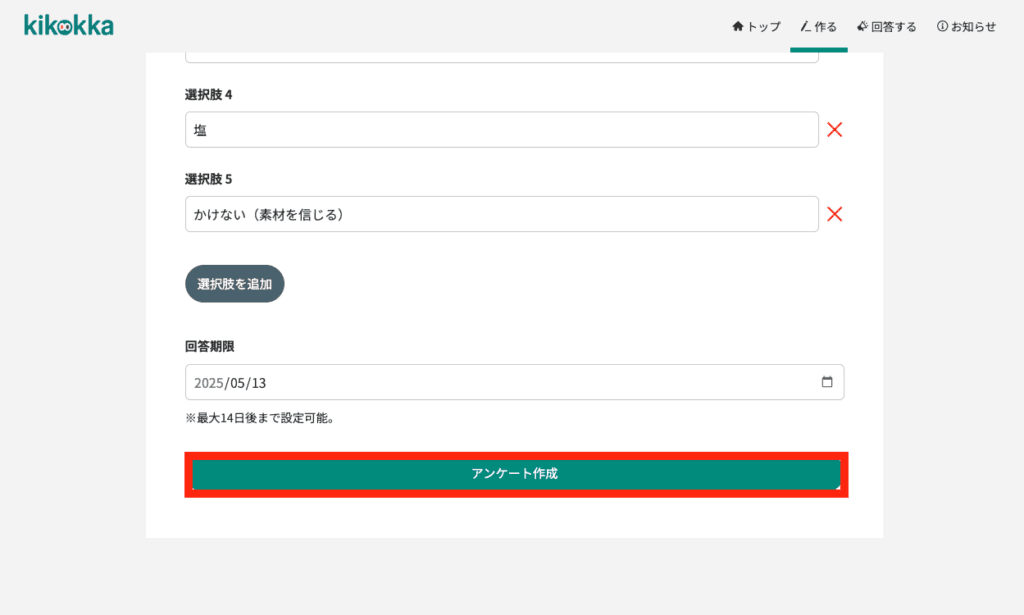
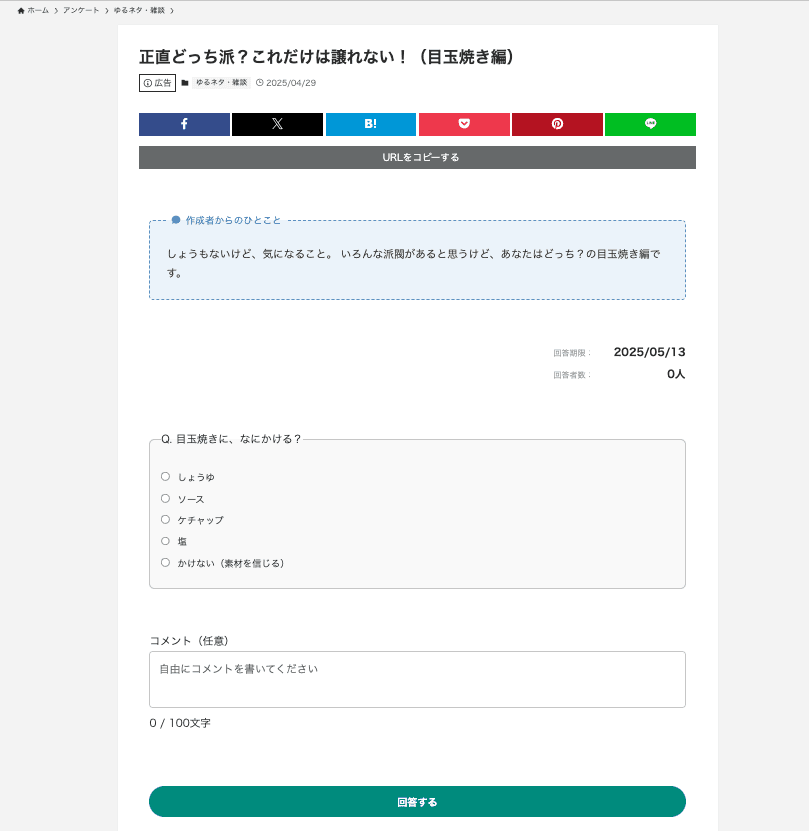
以上でアンケートの作成は完了です。
限定公開を選んでいる場合は忘れずにアンケートをSNSなどで共有しましょう。
作成後の削除について
アンケート作成後 30分以内であれば 作成したアンケートを削除することが可能です。
アンケート作成直後、作成者向けのメッセージボックス内の「アンケートを削除」ボタンから削除して下さい。
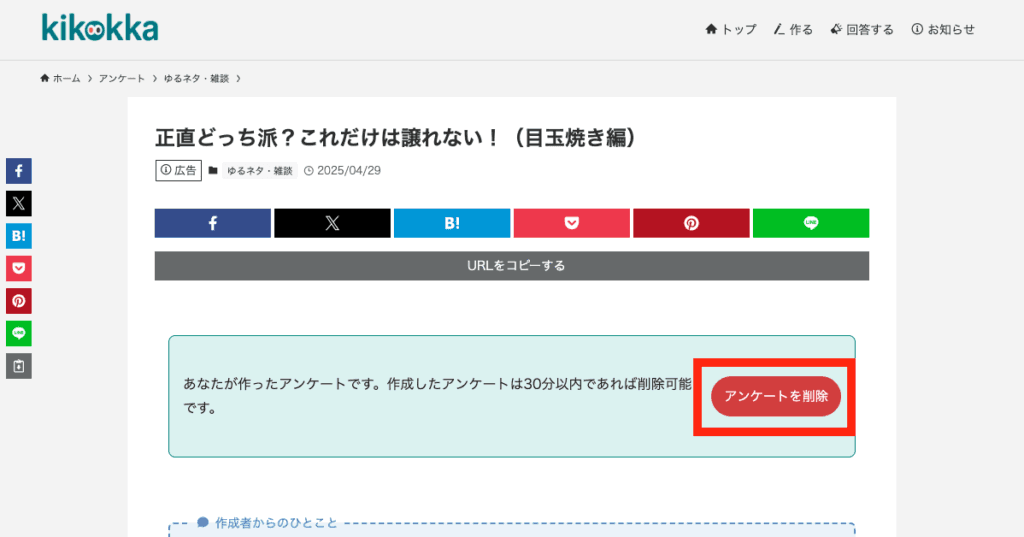
テンプレートについて
ゼロから全部を入力するのが面倒な場合は、テンプレートを活用して下さい。
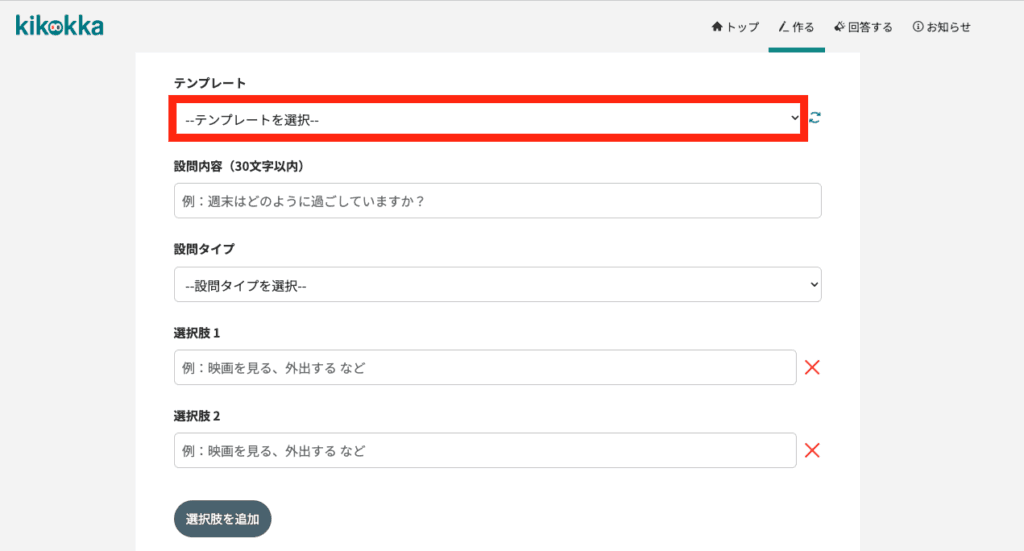
以下は好き・嫌いのテンプレートを選択した際の例です。
選択するだけで、自動的に設問内容と選択肢に反映されます。
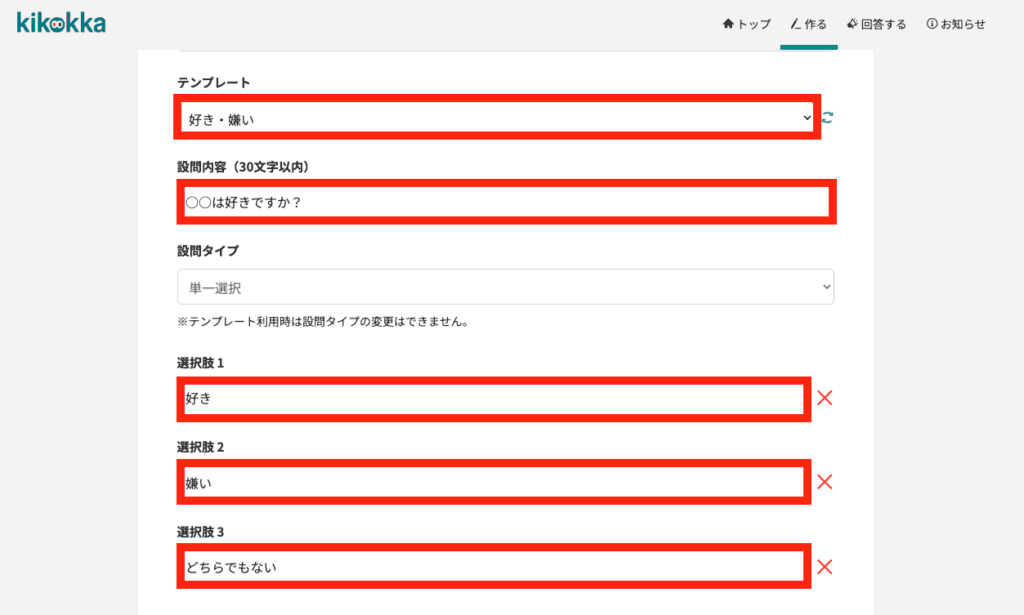
リセット機能
設問内容や選択肢を入力したものの、別のものにしたいなーという時は、テンプレートのプルダウンメニュー横のアイコンをクリックして下さい。
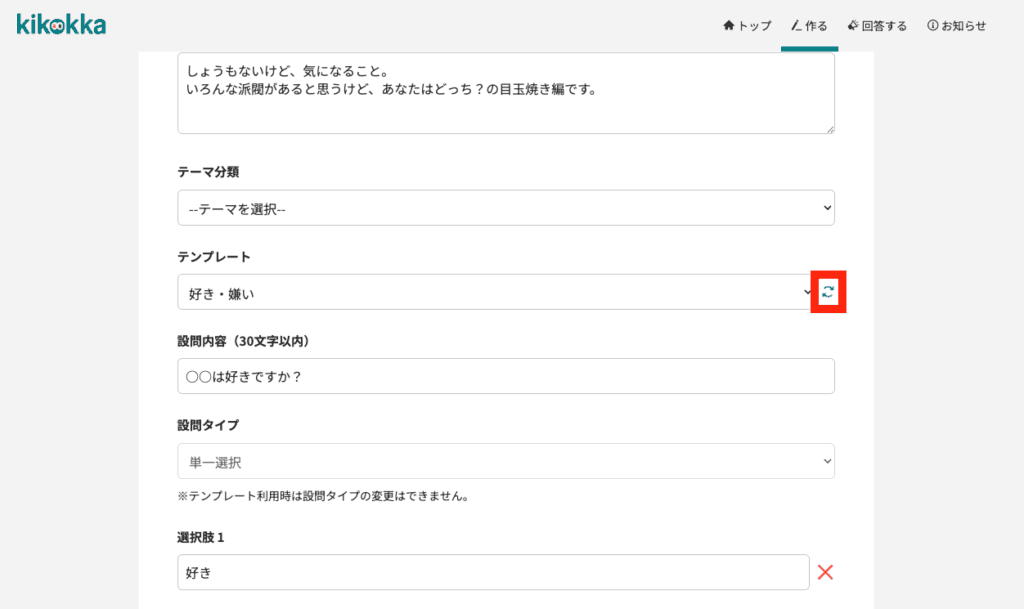
次にリセットされる内容を確認後、OKをクリックします。
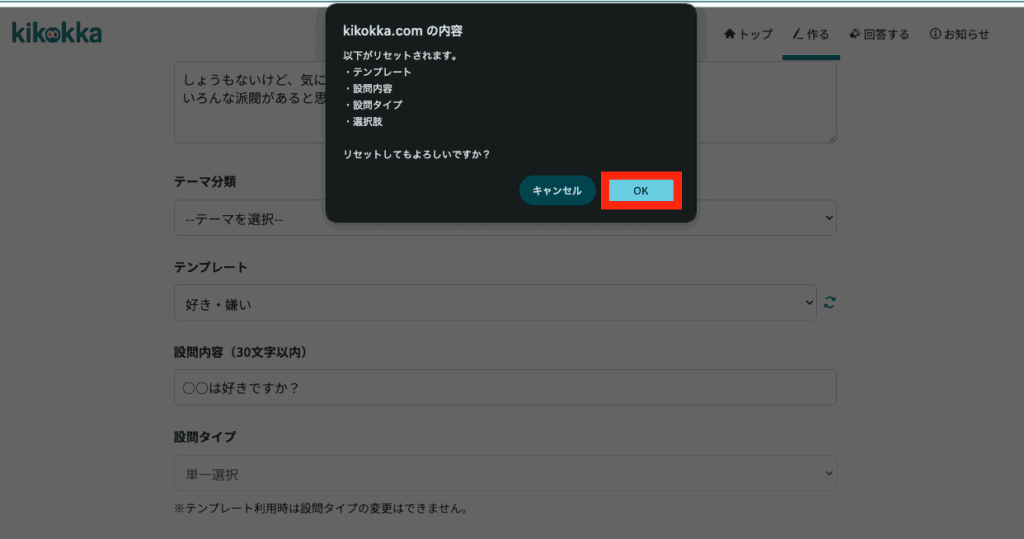
リセット後、テンプレートのプルダウンメニューの下に「リセットしました!」と表示され、設問内容などが初期状態に戻っていることを確認します。
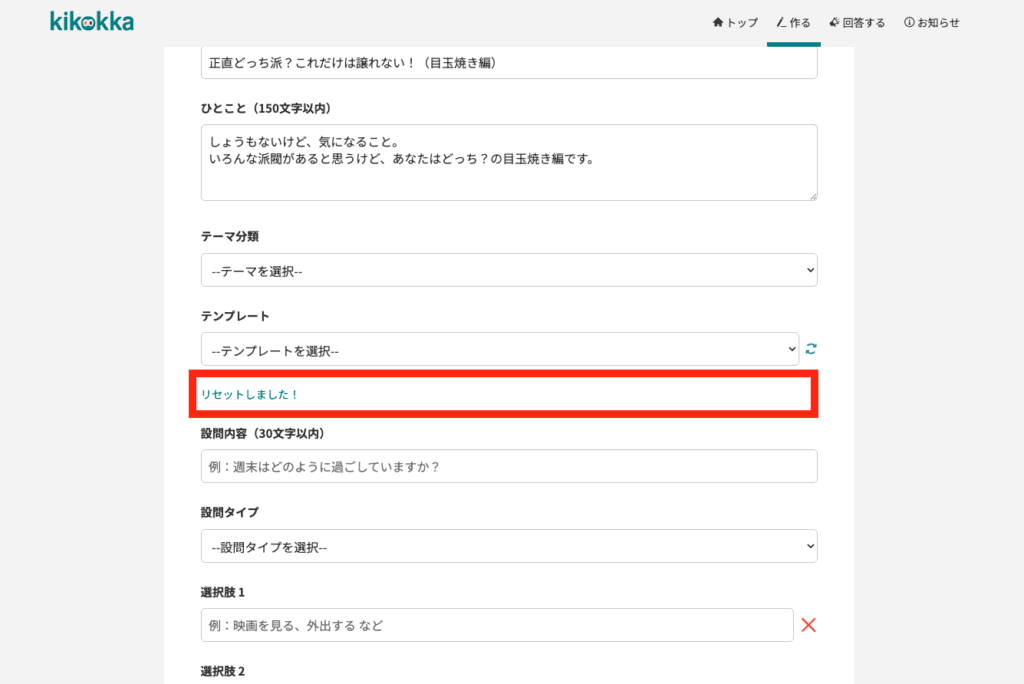
回答期限について
回答期限は最大で作成日を含め30日後まで設定可能です。
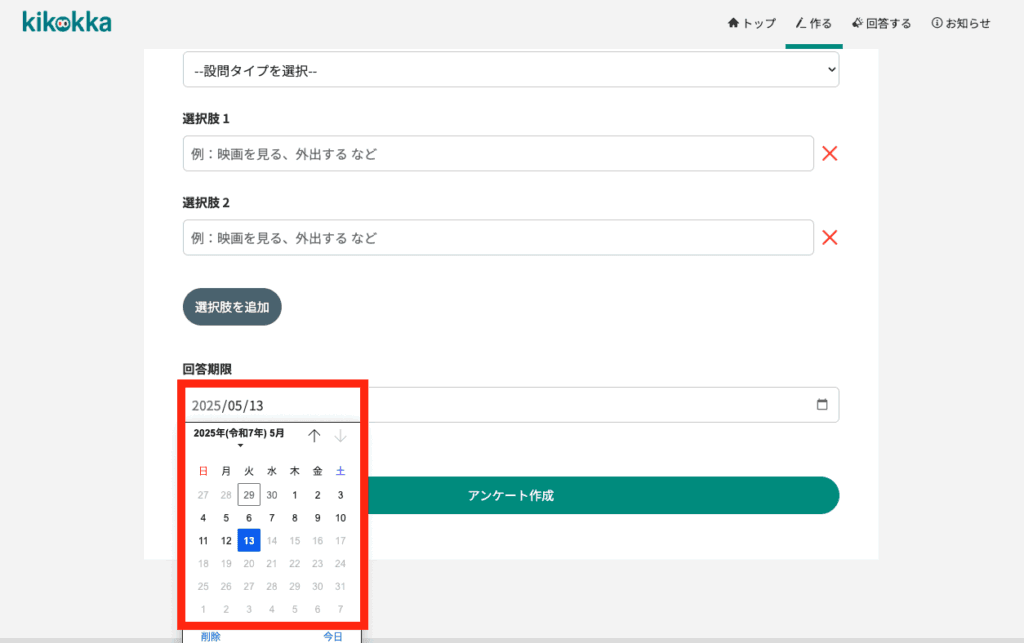
設定しない場合は、デフォルトで14日後が設定されます。
回答&集計結果
回答はめちゃくちゃ簡単です。
設問に対する選択肢を選び、回答ボタンを押すだけ。
必要に応じてコメントを残すこともできます。(もちろん、書かなくてもOK!)
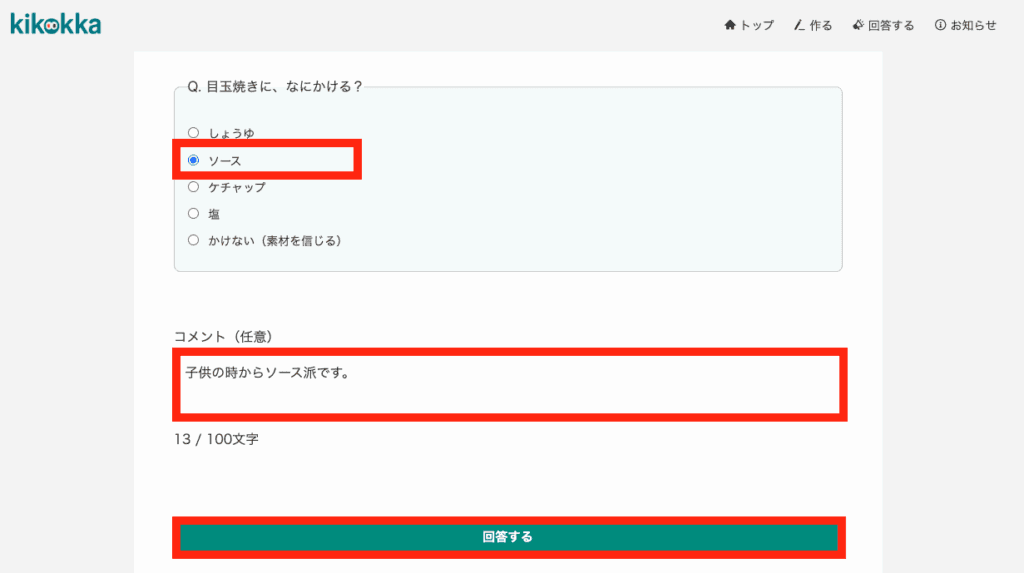
回答するボタンを押すと、その時点での集計結果とコメントが表示されます。
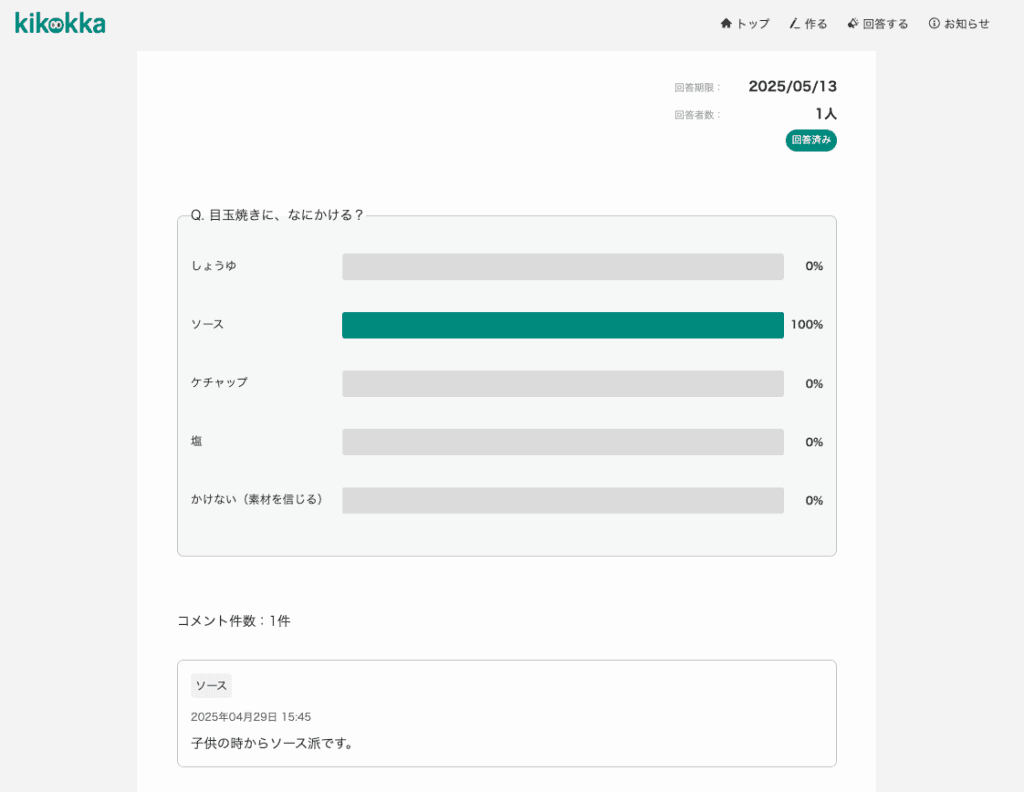
因みに集計結果は回答期限を過ぎないと、回答者の方以外は見れない仕様になってます。
以上がkikokkaの使い方になります。
簡単にアンケートを作ったり回答したりできるので試してみて下さい。
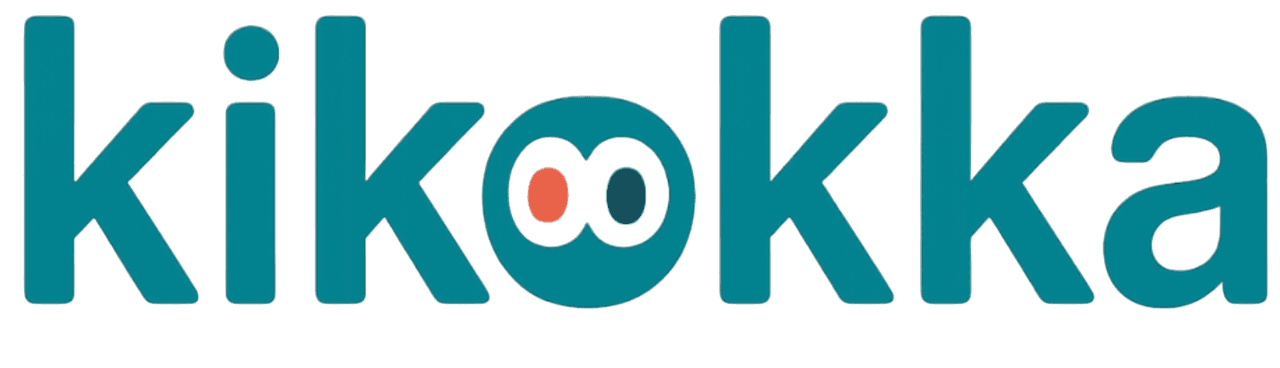
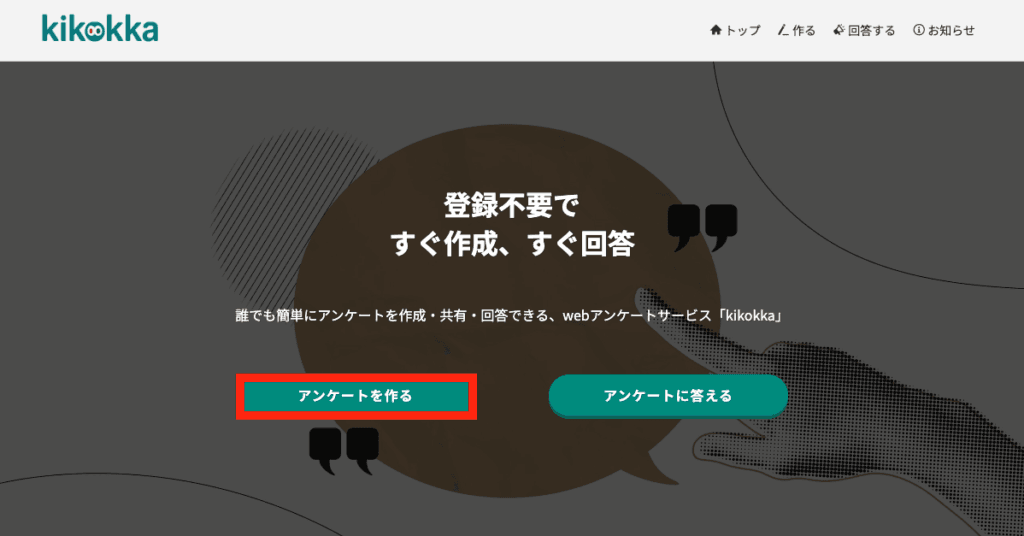
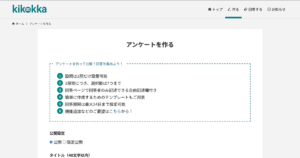

コメント